
前言:
之前是使用 Ipad air3+apple pencil 1,所以此文章主要會比較Ipad air3 與Tab s6的使用心得。
以下內容都是基於我的個人使用經驗,可能不是每個版友都會有相同體驗,僅供參考,另外懶了校稿,有些中文表達問題請忽略
 。
。使用動機:
當初購買平板的定位就是娛樂取向沒想過太多專業用途,上一台平板是Ipad air2 拿來看漫畫真的很方便。看到身邊朋友陸續有人用Ipad pro + apple pencil後,開始想或許我也可以買個新玩具
 !?來讀論文,寫寫筆記,比起印出來環保不少。
!?來讀論文,寫寫筆記,比起印出來環保不少。現為理工研究生,已經有桌機也有筆電。所以設定使用需求為
工作: 寫onenote筆記,看論文,偶爾遠端桌面到Win,跟SSH到Server。
娛樂: 看youtube,看漫畫,玩遊戲。
或許有人會說專業需求可以考慮Surface Pro系列,我完全認同Surface Pro的專業功能。
但Surface pro的娛樂功能實在太糟糕了。跟女友借Surface Pro 5來玩過, Win 10的平板模式根本不像是在用平板,圖標太小不好選取,Win10的app store也像是裝飾品,所以直接棄權。(如下圖)

另一個選擇就是Ipadpro。但在看到Ipad pro驚人的價格後
 (11吋64gb平板+筆+鍵盤=36800),猶豫了很久,實在不想花快可以買高階筆電的錢買台平板
(11吋64gb平板+筆+鍵盤=36800),猶豫了很久,實在不想花快可以買高階筆電的錢買台平板 。所以降一級選擇Ipad air3+筆+皮套=22800。但Ipad air3 還是跟Ipad pro在功能上有著不小差距,覺得沒有滿足到當初設定的目標
。所以降一級選擇Ipad air3+筆+皮套=22800。但Ipad air3 還是跟Ipad pro在功能上有著不小差距,覺得沒有滿足到當初設定的目標 。
。在看到Tab S6主打仿筆電功能(例如: Samsung Dex),跟優惠促銷價位(128gb平板+筆+鍵盤=22900),萌生了買台android平板來玩玩的想法
 。
。優缺點分析
以下簡單條列幾項使用後的優缺點心得。S pen 非常強大!! 按鈕功能實用,收納方便,書寫體驗好
Tab S6 隨附的S pen 平常是收納在背後的皮套,ps. 一開始我覺得這個鼓起來的空間很礙事,實際使用後。發現它可以在平板平放在桌上時,稍微把一端墊高,讓平板書寫感覺更好反光更低。
然後S pen 的那個實體按鍵附屬功能真的很好用!!

按下去之後可以看到,許多特殊功能。
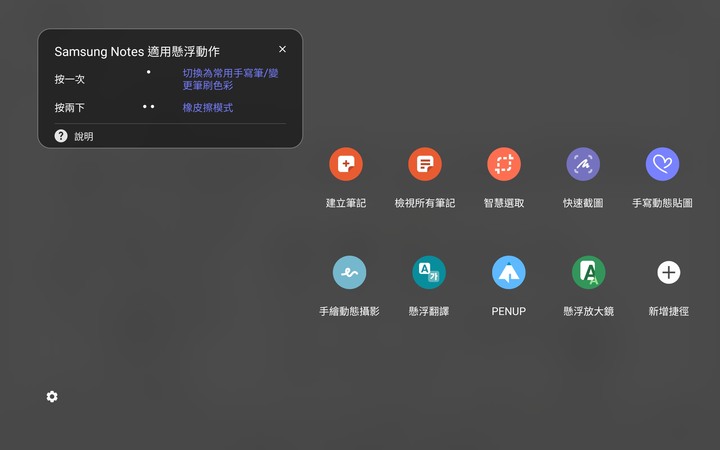
懸浮放大鏡。只要用S pen指定的局部區塊就會放大顯示,有時看論文圖片時可以放大看細節。
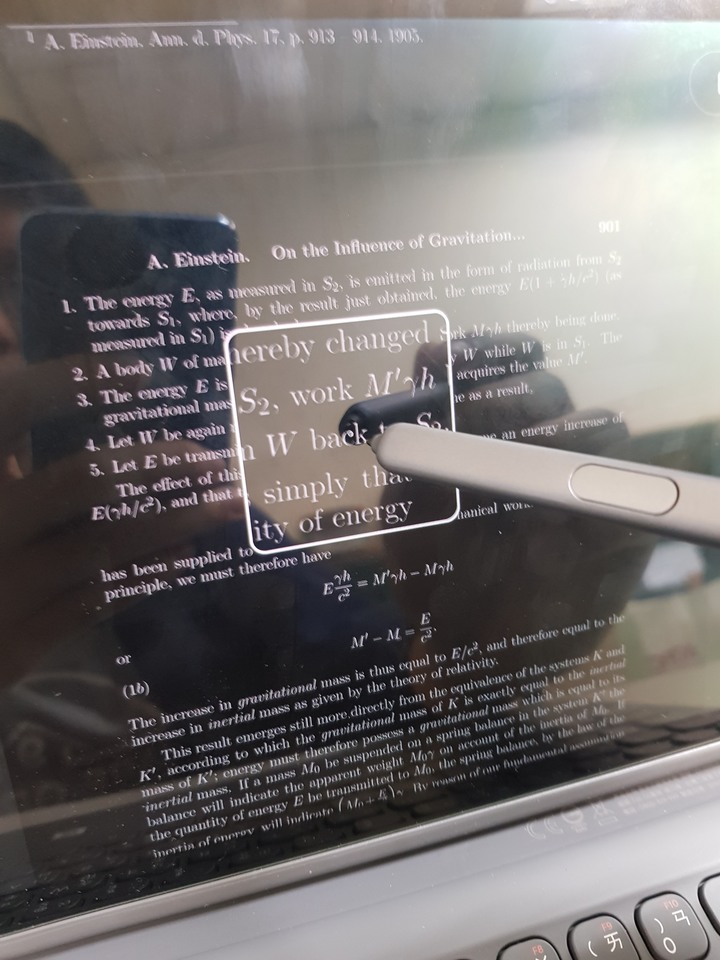
懸浮翻譯。 只要用S pen 指著單字就可以聽發音,跟查字典。他翻譯資料庫是來自google translation,所以可以設定多國語言交叉翻譯。不一定是英翻中。
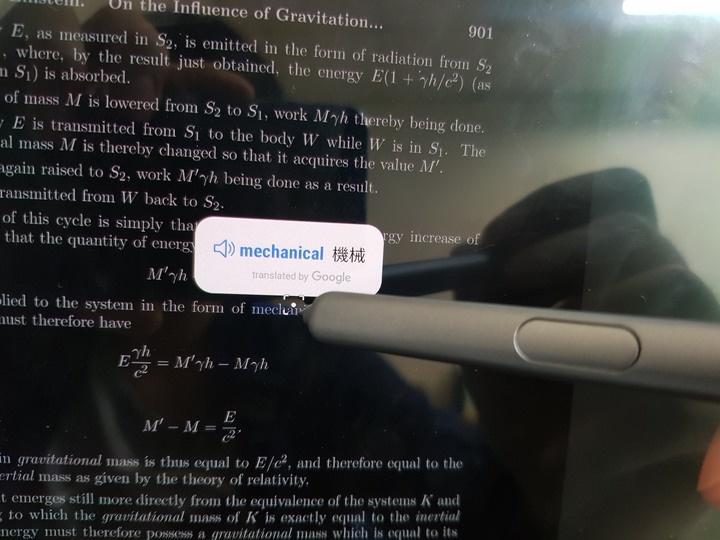
而且不同的程式,那顆按鍵會有不同功能,例如在 Samsung Note裡面。
只要按一下按鈕就可以快速切換 自行設定的 我的最愛"筆"。
按兩下會切成橡皮差。
按著不放時也是橡皮差,在書寫筆記塗改時很方便,按住按鈕>差掉>鬆開按鈕就回到筆。
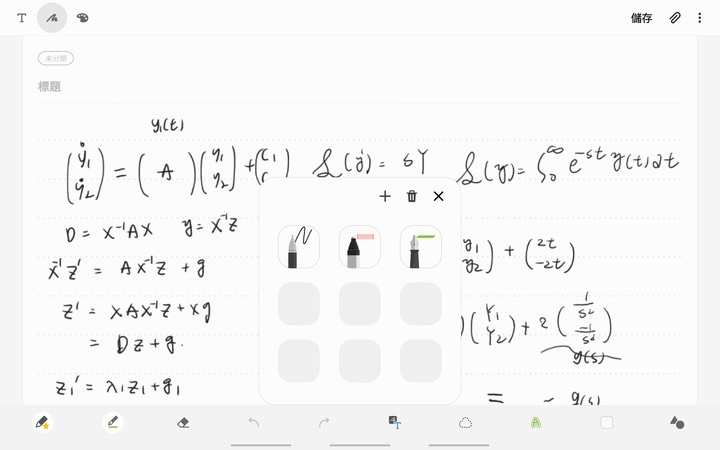
整體書寫體驗我覺得比apple pencil 2還要好。
鍵盤按鍵完整
Ctrl, alt, win(放大鏡)...各種特殊符號都有,用ssh或者遠端桌面時十分方便

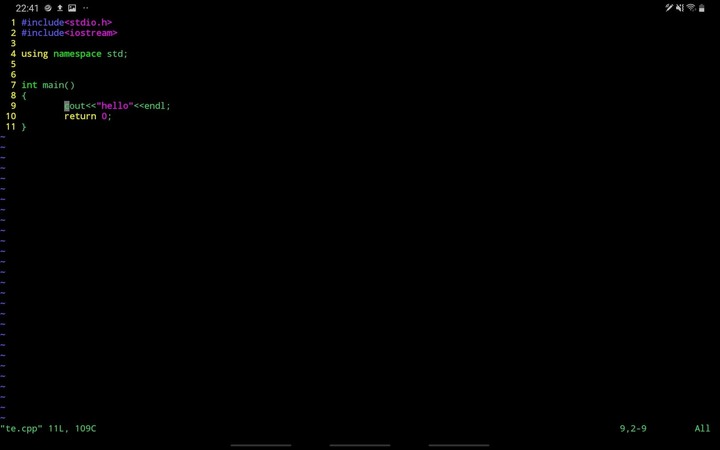
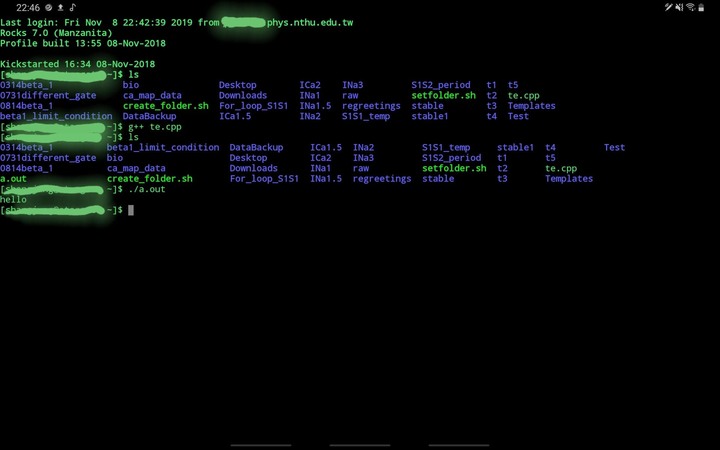
Type C 接口用途多元
簡單就可以連接隨身碟,Hdmi, RJ45網路孔。
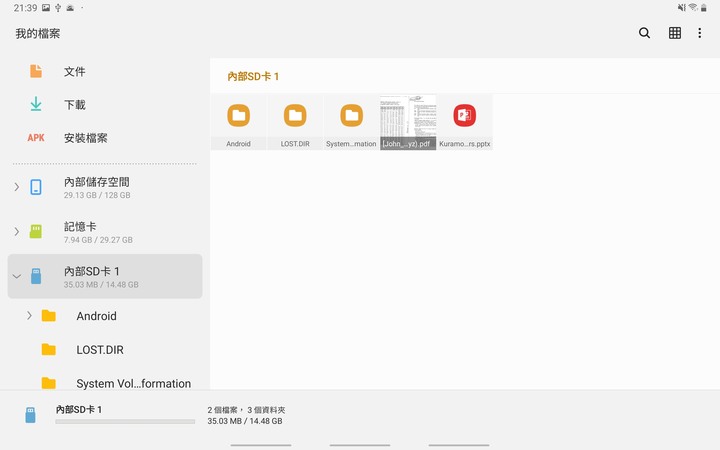
整體來說,這次Tab S6使用體驗還不錯,當然也是還有些缺點(例如: 沒有3.5mm 耳機孔)...但我覺得這是值得購買的產品。






















































































